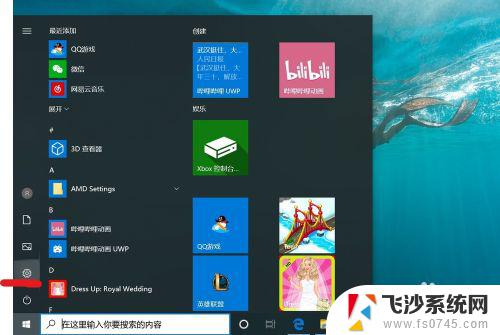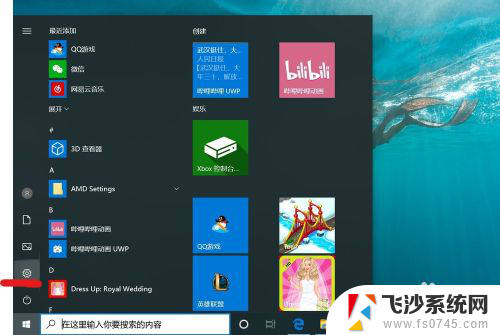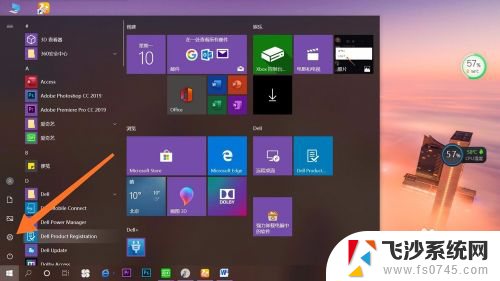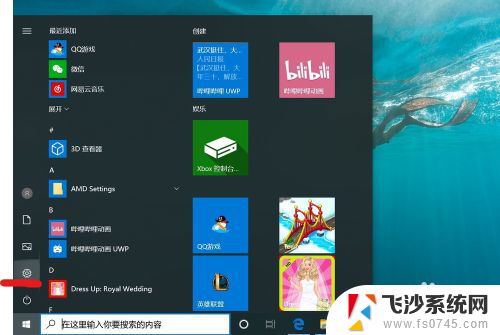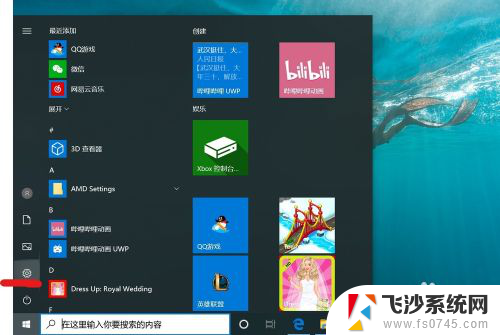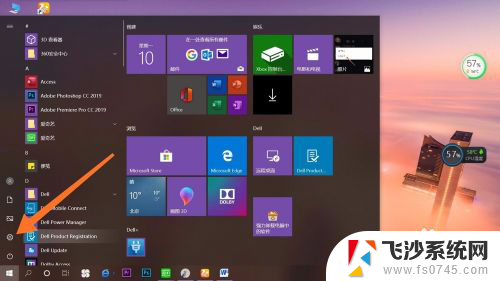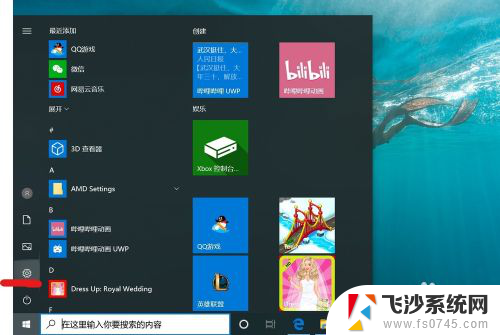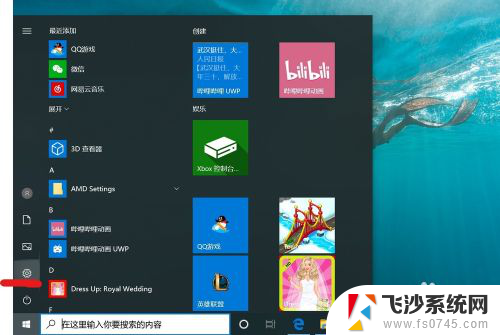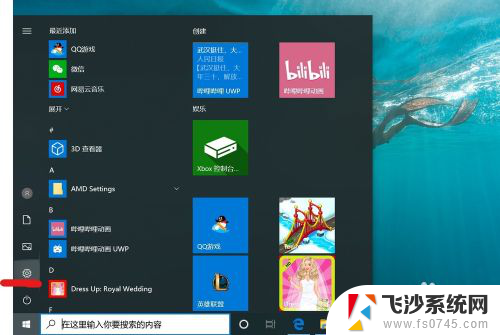电脑取消开机密码 win10开机密码设置教程
更新时间:2024-08-20 15:53:06作者:xtliu
在现代社会中电脑已经成为人们生活中不可或缺的工具,为了保护个人隐私和重要信息的安全,许多人会在电脑上设置开机密码。而对于使用Windows 10操作系统的用户来说,设置开机密码是非常简单的一件事情。通过以下教程,您可以轻松地取消或设置开机密码,确保您的电脑信息得到充分的保护。
操作方法:
1.想要取消开机密码,首先第一步呢。我们需要打开我们的电脑,然后在左下角呢,我们找到【设置】选项,然后我们击设置进入哦。
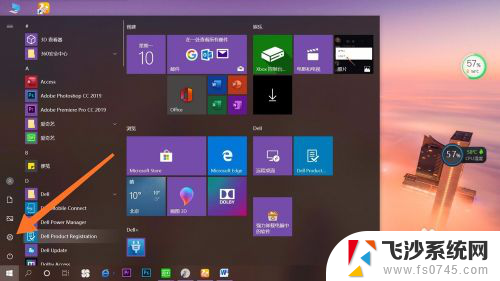
2.我们在点击进入设置以后呢,会出现许多选项。我们在第二行找到【账户】选项哦,然后点击账户进入就可以啦。这一步就完成了哦。
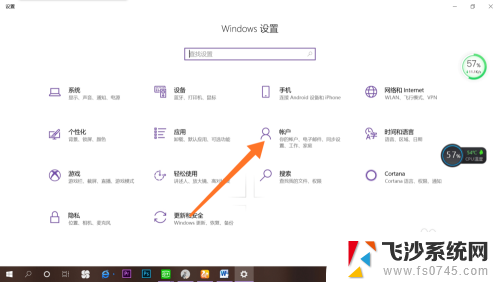
3.点击进入账户之后呢,在最左侧会出现许多选项:账户信息、电子邮件和账户、登陆选项。我们点击【登录选项】进入就可以了哦。
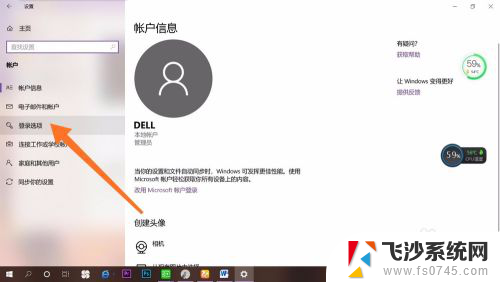
4.点击之后呢,在右面会有许多【登录选项】。我们选择自己的开机【密码方式】就可以了哦。然后点击【删除】。大家有没有学会呢,快去试一试吧。
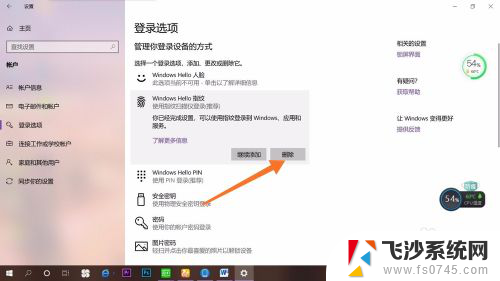
以上是关于如何取消电脑开机密码的全部内容,如果您遇到了同样的问题,可以参考本文中介绍的步骤来修复,希望这对您有所帮助。